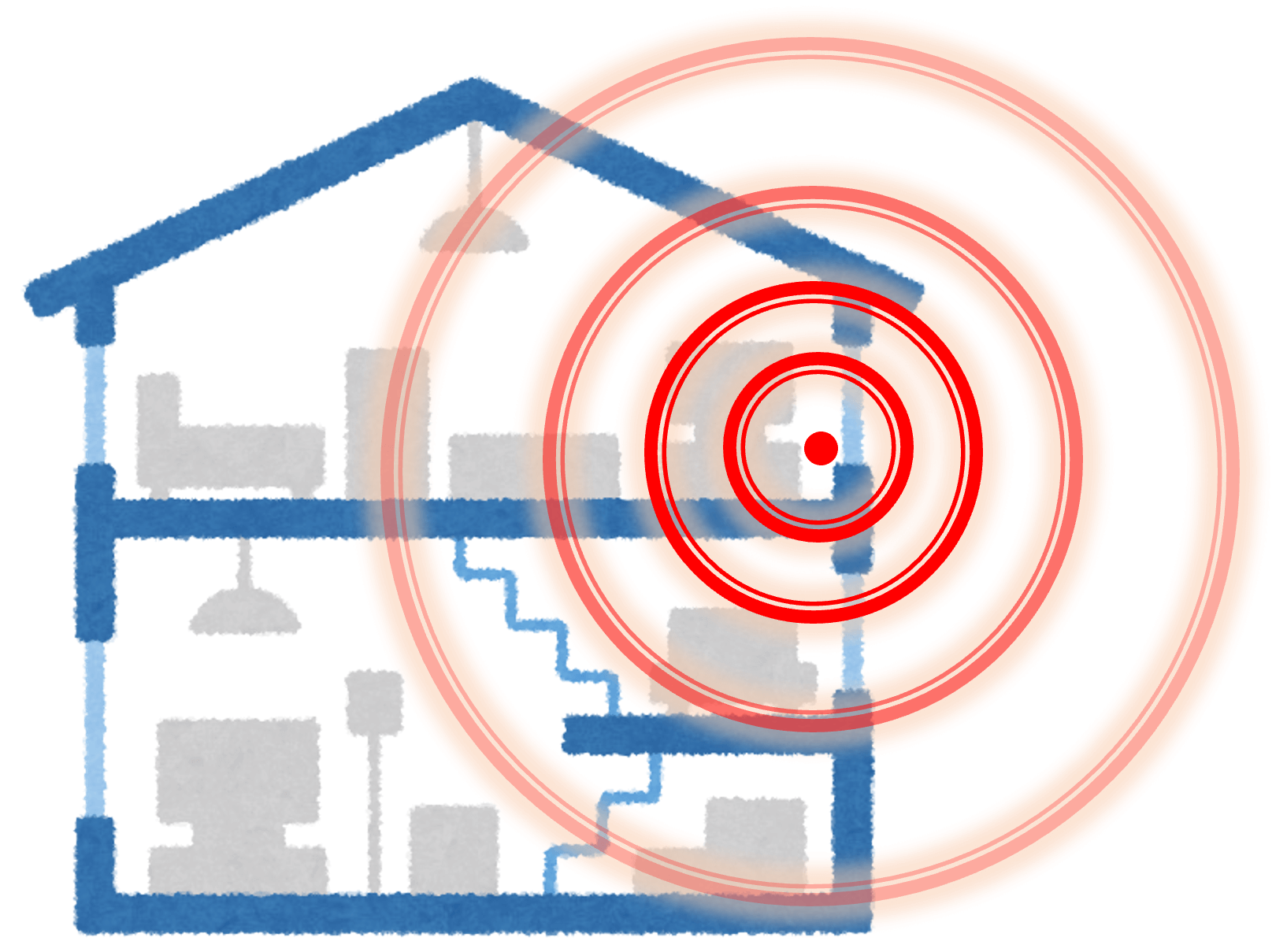1台のルーターのみでWifiを隅々まで行き届かせるのは不可能
まずは諦めるところから
多くの場合、みなさんのご自宅には5GHzの周波数帯に対応しているルーターが設置されており、みなさんのスマホやPC、その他の機器も5GHzに対応している製品をお使いのことと思います。
5GHzは高速通信が可能である一方、Wifiが届きにくいというデメリットがあります。
鉄筋住宅は影響を受けやすいですが、木造住宅でも1台のルーターでは隅々に届くようにするのは難しいと考え下さい。
ご自宅のルーターはどこに配置されていますか?
多くの場合は家の隅に置いてあるのではないでしょうか。
光回線の場合、外の電柱から回線を引き入れているため、「家の中央にルーターがある」なんて人は少ないように思えます。
ですが、当然、ルーターは中央に配置されるのが一番効率がいいハズです。
ルーターを増設しよう
家の隅々までWi-Fiを行き届かせるためには複数台のルーターの設置が不可欠になります。
もちろん初期投資が必要になりますが、避けて通ることはできません。
せっかく投資するのであれば、効率のよい提案をさせていただきます。
増設ルーターの選定
- 電波が強い(戸建て3階用)
- 中継器/親機の切り替えが可能
- Wi-Fi6に対応している
- 同時接続台数が多い
- Wi-Fi EasyMeshに対応している
トライ1:増設1台、中継器として設定
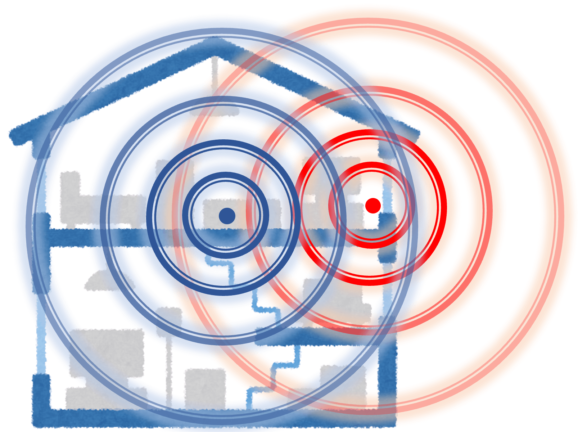
家の中央に配置することができれば、もしかすると1台の追加だけで、どこでも快適にWi-Fi通信を楽しめる可能性があります。
まずは増設ルーターを中継器設定にしてみて、家の中央付近に配置してみてください。
- 親機から中継器の距離を確認
- 中継器からソファーやベッド、キッチンなどまで電波状況に問題無いか確認
トライ2:増設1台、親機として設定
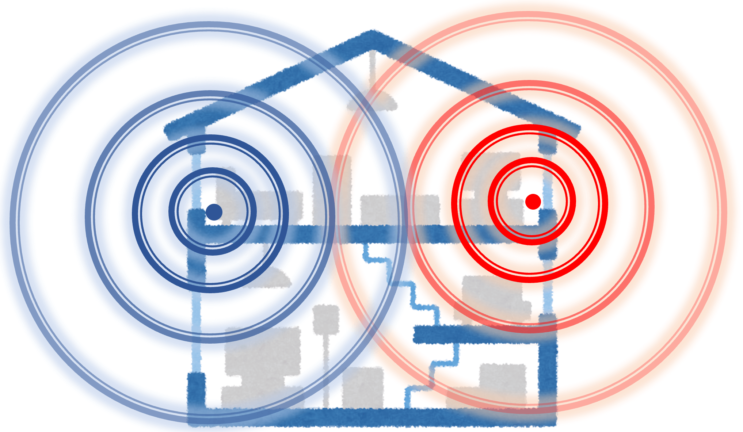
まとめてねットなどで壁の中にLANケーブルが配線されている場合には、上記の対応も可能です。
中間地点ではWi-Fiが切り替わってしまうので、ちょっと難点ではありますが、生活スペースがどちらかに寄っている場合には十分に使えます。
私はこの方式で生活しています。
トライ3:増設2台、親機と中継器として設定
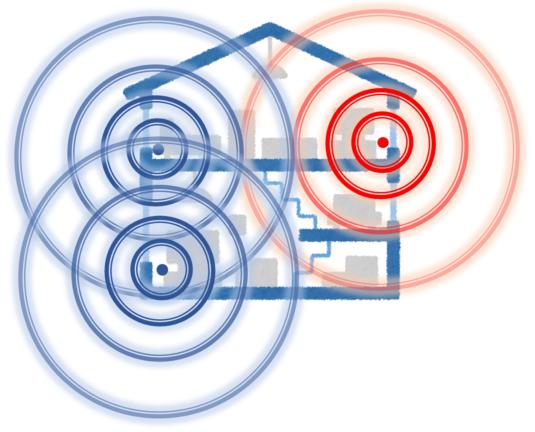
家が広い方はもう一台追加して、中継器として使うのはどうでしょうか。
どこでも高速通信が可能になります。初期投資がかさむのが難点ではあります。
ルーターの選定理由
電波が強いこと
今回は3階建て用のルーターをおススメしています。
私の家は2階建てですが、3階建て用を使っています。
過去に2階建て用を購入したのですが、やっぱり電波の飛びが違います。
親機/中継器の切り替え
上記のように、様々な組み合わせが考えられるため、私は「親機/中継器の切り替えが可能」であることは重要視すべきと考えます。
Wi-Fi6に対応
Wi-Fi企画の「IEEE 802.11ax」に対応していると「Wi-Fi6対応」と記載されています。
対応しているスマホなどの機器をお持ちの方はまだ少ないのが実情だと思いますが、いずれみなさんのスマホがWi-Fi6に対応することを考えると、今のうちに購入しておくのが良いと思います。
実効スループットが向上しており、高速通信が可能となります。
同時接続数が多い
家族みんなで複数の機器をWi-Fiに接続することが多くなっていると思われます。
それぞれで動画を見ていたりすると固まってしまったり、Zoomなどの通話がカクカクしてしまったりとテレワークにも影響が出てしまいます。
同時接続数が多いWi-Fiにすることで快適Wi-Fiライフを手に入れましょう。
Wi-Fi EasyMeshに対応
従来は「親機ひとつに対してひとつの中継器」が多かったのですが、EasyMeshがその課題を解決します。
中継器を複数置くことができるので、どこにいてもWi-Fiがつながる状況を作ることができます。
まとめ
結局、WSR-3200AX4Sがベストチョイスです!